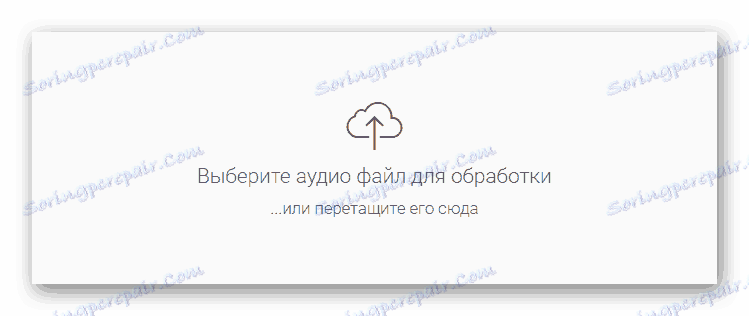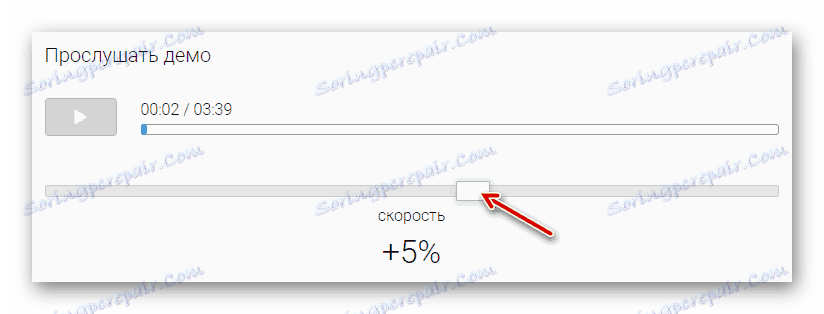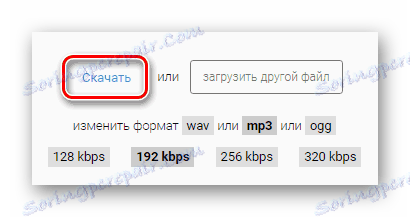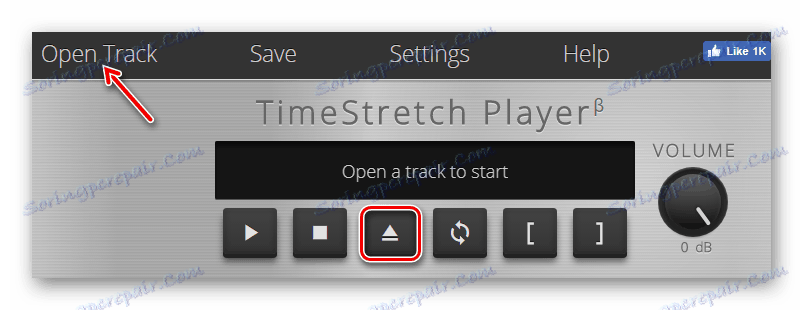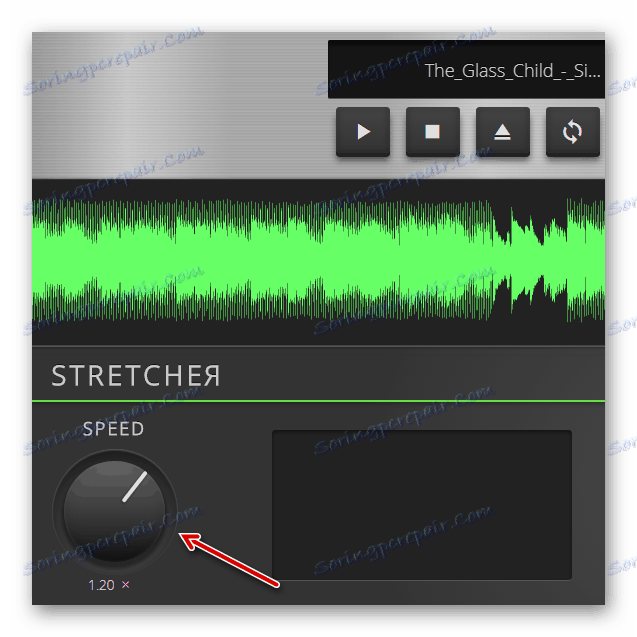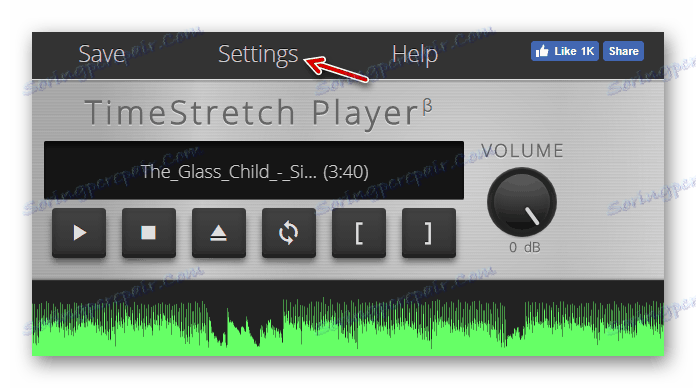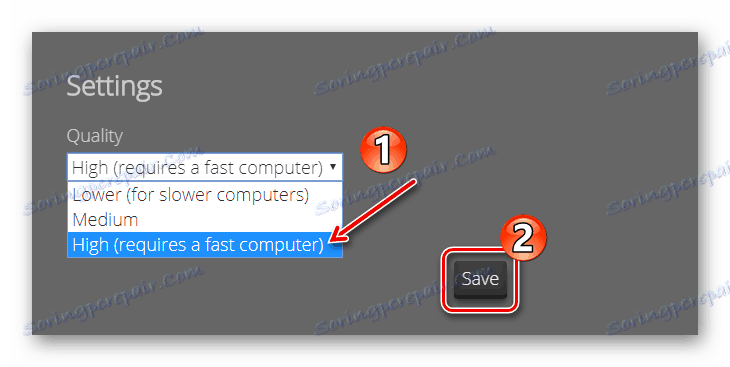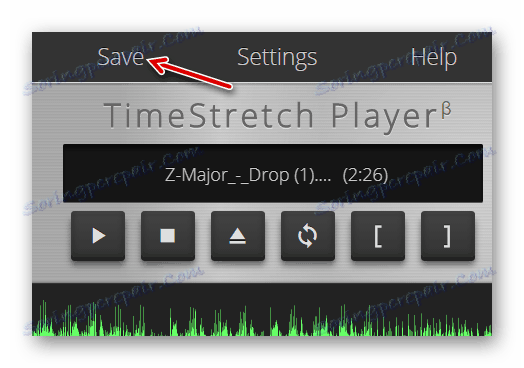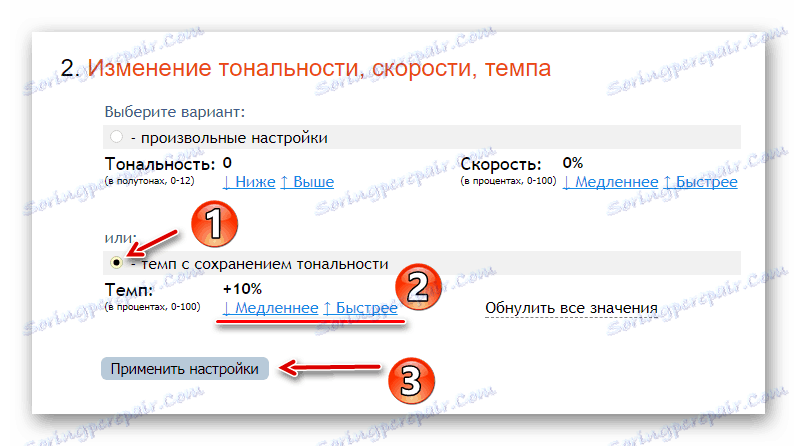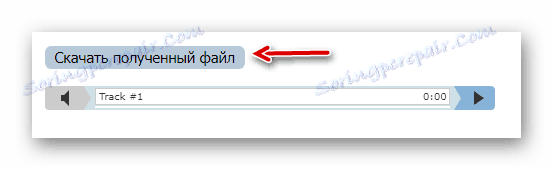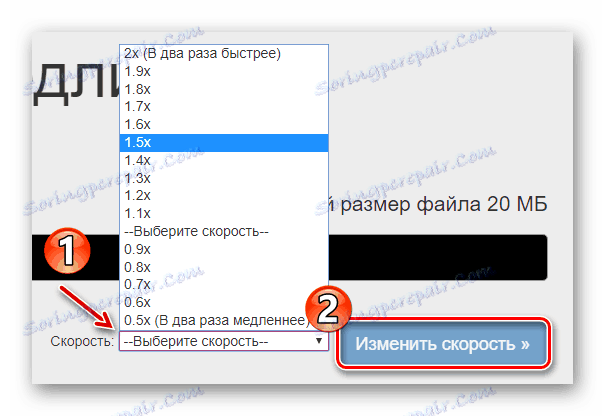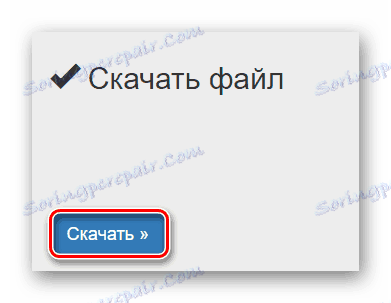Міняємо темп пісні онлайн
При роботі з музичними композиціями нерідко виникає необхідність прискорити або сповільнити конкретний аудіофайл. Наприклад, користувачеві потрібно адаптувати трек під виконання вокаліста, або ж просто поліпшити його звучання. Виконати таку операцію можна в одному з професійних аудіоредакторів начебто Audacity або Adobe Audition , Проте значно простіше для цього використовувати спеціальні веб-інструменти.
Саме про те, як змінити темп пісні онлайн, ми і розповімо в цій статті.
зміст
Як змінити темп аудіофайлу онлайн
У мережі є чимало сервісів, які дозволяють буквально за пару кліків міняти темп музики - виконувати прискорення або уповільнення пісні онлайн. Це вміють як аудіоредактор, які за можливостями максимально близькі до повноцінних комп'ютерних програм, так і рішення з функціоналом виключно для зміни швидкості відтворення треків.
Останні зазвичай дуже прості і зручні у використанні, а принцип роботи з ними зрозумілий кожному: ви завантажуєте аудіофайл на такий ресурс, визначаєте параметри зміни темпу і завантажуєте оброблений трек на комп'ютер. Далі мова піде виключно про таких інструментах.
Спосіб 1: Vocal Remover
Набір утиліт для обробки музичних композицій, в який входить і інструмент для зміни темпу аудіофайлів. Рішення це потужне і в той же час не містить зайвих функцій.
- Щоб змінити темп композиції за допомогою цього ресурсу, перейдіть за посиланням вище і на сторінці клацніть по області для завантаження файлу.
![Область для завантаження аудіофайлів в Vocalremover]()
Виберіть потрібний трек в пам'яті комп'ютера і імпортуйте його на сайт. - Далі за допомогою повзунка «Швидкість» сповільніть або прискорте композицію так, як вам потрібно.
![Зміна швидкості музики в Vocalremover]()
Навмання діяти не доведеться. Зверху є плеєр для попереднього прослуховування результату ваших маніпуляцій.
- Щоб завантажити готову композицію на ПК, в нижній частині інструменту виберіть бажаний формат аудіофайлу і його бітрейт.
![Викачуємо відредаговану пісню з Vocalremover]()
Потім натисніть на кнопку «Завантажити».
Після недовгої обробки трек буде збережений в пам'яті вашого комп'ютера. Як підсумок, ви отримуєте аудіофайл у відмінній якості і з вихідним музичним ладом, як би суттєво не був змінений його темп.
Спосіб 2: TimeStretch Audio Player
Потужний і дуже зручний онлайн-сервіс, що дозволяє змінити темп композиції, а потім зберегти результат у високій якості. Інструмент максимально наочний у використанні і пропонує вам простий, стильний інтерфейс.
Онлайн-сервіс TimeStretch Audio Player
- Для зміни швидкості треку за допомогою цього рішення насамперед імпортуйте аудіофайл на сторінку TimeStretch.
![Завантажуємо аудіофайл в TimeStretch Audio Player]()
Скористайтеся пунктом «Open Track» в верхньому меню або відповідною кнопкою на панелі інструментів плеєра. - Змінити темп музичної композиції вам допоможе регулятор «Speed».
![Ручка зміни темпу аудіофайлу в TimeStretch Audio Player]()
Щоб уповільнити трек, поверніть ручку в ліву сторону, ну а для прискорення, навпаки - в праву. Як і в Vocal Remover регулювати темп можна на льоту - прямо під час відтворення музики. - Визначившись з множником зміни швидкості пісні, можна відразу перейти до завантаження готового аудіофайлу. Однак якщо ви хочете завантажити трек в вихідній якості, спочатку доведеться «заглянути» в «Settings».
![Йдемо в налаштування TimeStretch Audio Player]()
Тут параметр «Quality» встановіть як «High» та натисніть на кнопку «Save».![Налаштовуємо якість експорту треку в TimeStretch Audio Player]()
- Для експорту музичної композиції натисніть «Save» на панелі меню і дочекайтеся закінчення обробки аудіофайлу.
![Зберігаємо оброблений в TimeStretch Audio Player трек]()
Так як TimeStretch Audio Player використовує потужності вашого комп'ютера, сервісом можна користуватися і оффлайн. Втім, із цього також випливає, що чим слабкіше ваш пристрій, тим довше часу піде на обробку підсумкового файлу.
Спосіб 3: Ruminus
Цей онлайн-ресурс в першу чергу є каталогом мінусовок , А й пропонує кілька інструментів для роботи з музикою. Так, є тут і функціонал для зміни тональності і темпу.
Змінювати темп прямо під час відтворення тут, на жаль, не можна. Однак працювати з інструментом все одно зручно, адже є можливість прослуховування отриманого результату перед його завантаженням.
- Спочатку, звичайно ж, вам доведеться завантажити потрібний трек на сервер Rumunis.
![Імпортуємо аудіофайл на Ruminus]()
Для цього скористайтеся стандартною формою імпорту файлів, виберіть пісню на комп'ютері і натисніть «Завантажити». - Після закінчення завантаження треку, нижче, під заголовком «Зміна тональності, швидкості, темпу» виберіть пункт «Темп зі збереженням тональності».
![Міняємо темп пісні в онлайн-сервісі Ruminus]()
Вкажіть бажаний темп в процентному співвідношенні, використовуючи кнопки «↓ Повільніше» і «↑ Швидше», після чого клацніть «Застосувати налаштування». - Прослухайте результат і, якщо вам все подобатися, тисніть на кнопку «Завантажити отриманий файл».
![Викачуємо готову пісню з Ruminus]()
Готова композиція буде збережена на на вашому комп'ютері в вихідній якості і форматі. Ну а зміна темпу ніяк не вплине на інші властивості треку.
Спосіб 4: AudioTrimmer
Найпростіший сервіс з розглянутих нами, але в той же час справно виконує свою основну функцію. До того ж, АудіоТріммер підтримує всі популярні аудіоформати, включаючи FLAC і більш рідкісний AIFF.
- Просто виберіть музичну композицію в пам'яті комп'ютера.
![Вибираємо аудіофайл для зміни темпу в AudioTrimmer]()
- Потім вкажіть бажану швидкість аудиодорожки в випадаючому списку і натисніть на кнопку «Змінити швидкість».
![Міняємо швидкість аудіофайлу в AudioTrimmer]()
Через деякий час, яке безпосередньо залежить від вихідної швидкості вашого інтернету, аудіофайл буде оброблений. - Результат роботи сервісу вам відразу буде запропоновано завантажити.
![Викачуємо результат роботи AudioTrimmer]()
Прямо на сайті, на жаль, прослухати відредагований трек не вийде. І це дуже незручно, адже якщо в результаті темп був змінений недостатньо або, навпаки, надмірно, всю операцію доведеться виконати за новою.
Читайте також: Кращі програми для уповільнення музики
Ось так, маючи в своєму розпорядженні лише веб-браузер і доступ в мережу, можна швидко і якісно змінити темп будь-якої музичної композиції.